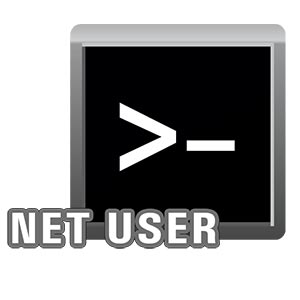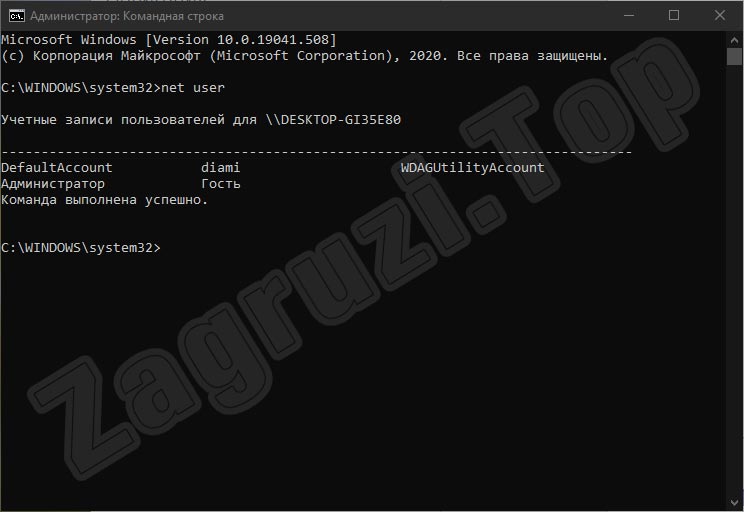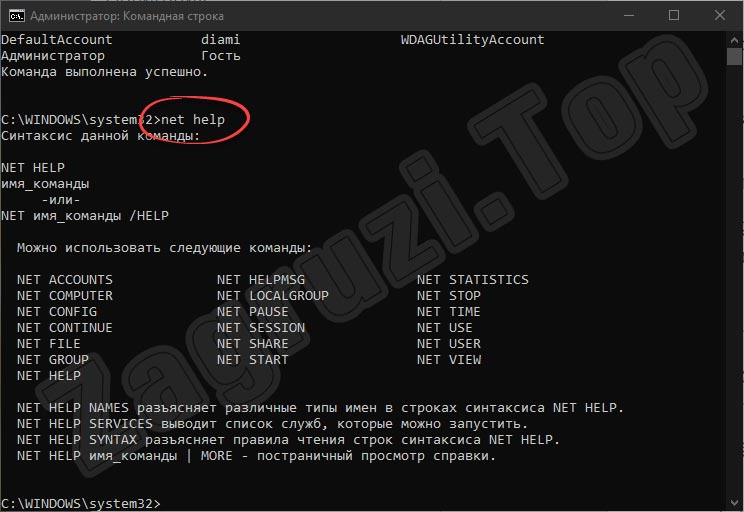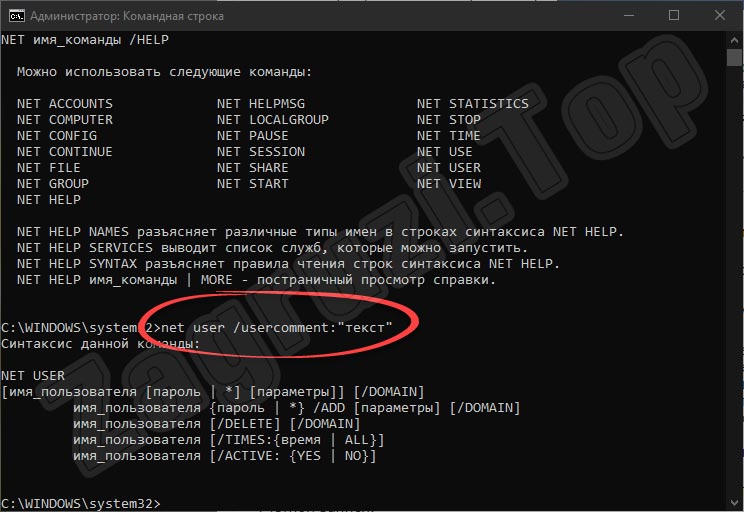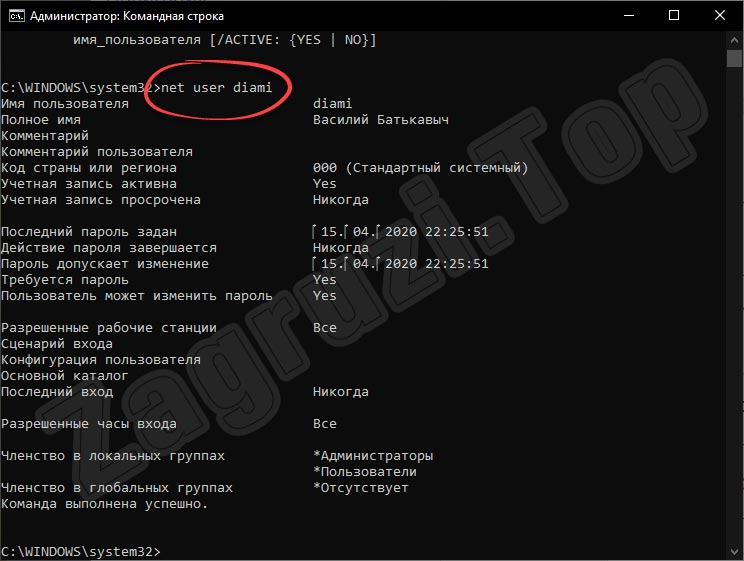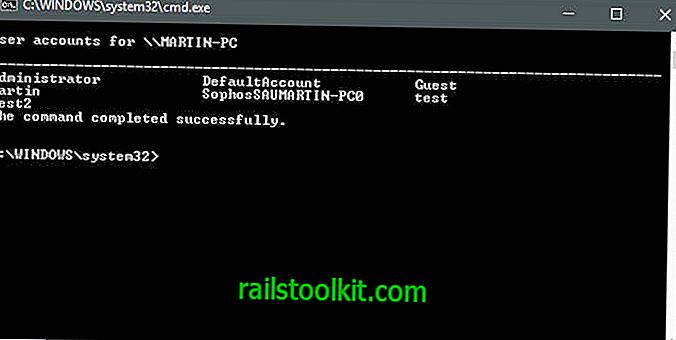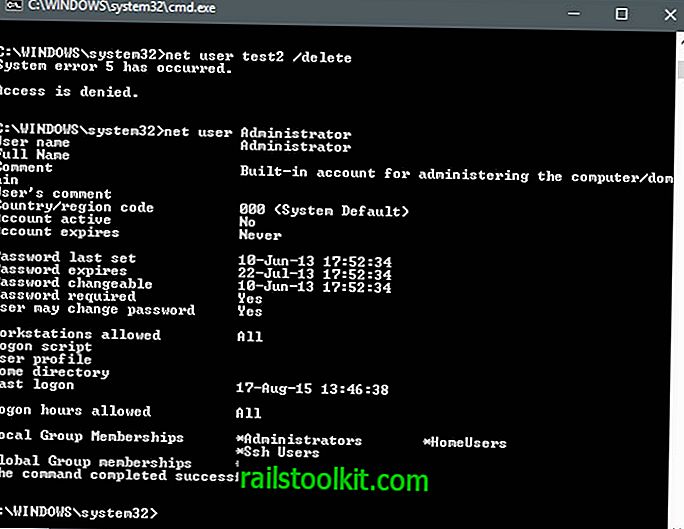- Управление учетными записями Windows через командную строку CMD
- Вывести список всех учетных записей пользователей в системе Windows через командную строку
- 5 ответов 5
- Команда NET USER
- Что это за команда?
- Синтаксис NET USER
- Дополнительные параметры
- Примеры использования
- Видеоинструкция
- Вопросы и ответы
- CMD. Управление пользователями в Windows.
- Команда NET USER
- Синтаксис команды NET USER
- Управление пользователями Windows с Net User
- Основные команды
- Чистый пользовательский синтаксис
- Net User Advanced Примеры
- Ресурсы
Управление учетными записями Windows через командную строку CMD
Для просмотра и управления учетными записями через командную строку используется команда NET USER.
Если ввести команду net user без параметров, то она покажет список пользователей Windows. Для просмотра справки по команде необходимо указать параметр net user /?
Список основных команд для работы с учетными записями через командную строку:
| Добавить пользователя | net user /add имя_пользователя пароль |
| Включить учетную запись пользователя | net user /active:yes имя_пользователя |
| Отключить учетную запись пользователя | net user /active:no имя_пользователя |
| Удалить пользователя | net user /delete имя_пользователя |
Для добавления пользователя в группу в командной строке используется команда управления локальными группами net localgroup
| Добавить пользователя в группу | net localgroup имя_группы имя_пользователя /add |
| Удалить пользователя из группы | net localgroup имя_группы имя_пользователя /delete |
Например, необходимо создать учетную запись пользователя «Root» с правами администратора и паролем 12345.
Создаем учетную запись: net user /add root 12345
Добавляем созданного пользователя в группу администраторов: net localgroup Администраторы root
Вывести список всех учетных записей пользователей в системе Windows через командную строку
Я хотел бы, чтобы команда перечисляла все учетные записи пользователей в системе Windows (Vista, 7 и т.д.) Таким образом, чтобы я могла использовать их для последующей итерации с помощью следующей команды.
net user дает мне данные, которые я ищу, но добавляет кучу другого мусора, который может вызвать затруднения при разборе пользователей.
В идеале я хотел бы получить вывод, как:
5 ответов 5
Для тех, кто здесь, просто ищет способ перечислить всех пользователей на вашем компьютере в командной строке и не нуждается в цикле. Просто запустите эту команду:
И он выведет то, что вам нужно в этом формате
Если вы хотите перебирать пользователей строго в командной строке Windows, самым простым способом было бы сочетание wmic и цикла for .
Сердцем команды является wmic UserAccount get Name , который должен распечатать список учетных записей. Возможно, вы захотите выполнить некоторую фильтрацию, как это сделал Каран в своем ответе на VBScript, с помощью чего-то вроде wmic UserAccount where «LocalAccount=True» get Name . Любое поле фильтруется; чтобы просмотреть все из них, используйте wmic UserAccount get (без Name ).
Цикл for просто используется для анализа выходных данных команды. Он пропускает первую строку (которая печатает заголовок столбца), а последняя строка пропускается с помощью команды if , поскольку она пуста. Смотрите for /? для дополнительной информации.
Команда NET USER
Продолжая серию инструкций по командной строке Windows, сегодня мы рассмотрим оператор NET USER. Забегая наперед скажем, он нужен для работы с учетными записями пользователей.
Что это за команда?
Итак, для чего же нужна данная команда и как она используется в операционной системе от Microsoft? С помощью оператора мы можем добавлять новых пользователей, редактировать уже существующие аккаунты, удалять учетные записи или просто просматривать их. Команда имеет ряд параметров, каждый из которых также будет рассмотрен ниже. Используется она в командной строке. Причем в зависимости от формы для ее работы могут понадобиться администраторские полномочия.
Долго останавливаться на теории мы не будем. Давайте теперь идти дальше и разбираться, как работать с данным оператором в CMD.
Синтаксис NET USER
Для того чтобы начать работать с оператором необходимо воспользоваться одним или сразу несколькими параметрами. Рассмотрим несколько примеров:
- net user ***** [/delete] [/domain].
- net user ***** <пароль | *>/add [параметры] [/domain].
- net user [***** [пароль | *] [параметры]] [/domain].
***** — Является именем учетной записи. В то время как domain работает непосредственно с доменом. Также в команде используются ее параметры. Эти параметры можно посмотреть в спецификации командной строки. Например, «help» отображает справку по оператору. «delete» – производит удаление аккаунта. Так же можно сменить пароль.
Дополнительные параметры
Кроме основных, оператор NET USER поддерживает целый ряд дополнительных параметров. Рассмотрим некоторые из них:
- /active: – Отключает или включает аккаунт пользователя. По умолчанию находится в активном положении.
- /comment:»текст» – добавляет описание к аккаунту пользователя.
- /countrycode:nnn – задается страна, которая используется операционной системой.
- /expires: – срок действия аккаунта пользователя. При этом мы можем воспользоваться параметром «never», который предусматривает бесконечный срок.
- /fullname:»имя» – имя пользователя (не путать с именем учетной записи).
- /homedir:путь – путь к домашней папке пользователя.
- /passwordchg: – запрет или разрешение смены пользователем пароля.
- /passwordreq: – задает или отключает пароль для учетной записи.
- /profilepath[:путь] – путь к папке в профиле пользователя.
- /scriptpath:путь – путь к сценарию, который применяется для авторизации в системе.
- /times: — время входа в систему.
- /usercomment:»текст» – включение или отключение возможностей у администратора добавлять комментарии к учетной записи пользователя.
- /workstations: – список машин, которые могут использоваться для выхода в сеть.
Примеры использования
Дальше давайте на конкретном примере рассмотрим, как пользоваться командой NET USER в Windows XP, 7, 8 или 10. Если мы хотим посмотреть список всех пользователей, аккаунты которых зарегистрированы в операционной системе, можно воспользоваться командой в ее чистом виде: «net user». Если необходимо получить данные о конкретном пользователе, имя которого известно, мы можем воспользоваться такой формулой: «net user *****» (где ***** — имя искомого пользователя).
Удалить или создать учетную запись любого пользователя можно следующим образом: «net user ***** /delete» (где ***** — имя пользователя). Рассмотрим еще один пример. Если мы хотим не удалить, а на время отключить аккаунт, можно вести следующий оператор: «net user ***** /active:no». Для того чтобы включить встроенную учетную запись администратора можно сделать так: «net user administrator /active:yes».
Видеоинструкция
Если приведенной выше пошаговой инструкции вам недостаточно, посмотрите обучающее видео по теме. Скорее всего ролик окажется более наглядным и вы, наблюдая за автором, который пользуется командной строкой на собственном компьютере, быстрее разберетесь в вопросе.
Вопросы и ответы
На этом мы заканчиваем свою статью. Приступайте к практике и начинаете изучать команду NET USER. С ее помощью можно качественно работать с пользовательскими аккаунтами в рамках операционной системы Microsoft Windows. Если же в процессе у вас появятся какие-то вопросы, задавайте их непосредственно нам, воспользовавшись формой обратной связи.
CMD. Управление пользователями в Windows.
Управление пользователями в Windows, помимо графической оснастки «Учетные данные пользователей», расположенной в панели управления, можно производить с помощью командной строки.
Команда NET USER
Команда NET USER предназначена для просмотра, добавления или редактирования учетных записей пользователей на компьютерах. При выполнении команды в командной строке без параметров отображается список учетных записей пользователей Windows, присутствующих на компьютере(локальные УЗ). Информация об учетных записях пользователей хранится в базе данных Windows.
Синтаксис команды NET USER
net user [имя_пользователя [пароль | *] [параметры]] [/domain]
net user имя_пользователя <пароль | *>/add [параметры] [/domain]
net user имя_пользователя [/delete] [/domain], где
- имя_пользователя — Указывает имя учётной записи пользователя, которую можно добавить, удалить, отредактировать или просмотреть. Имя может иметь длину до 20 символов.
- пароль — Присваивает или изменяет пароль пользователя. Введите звездочку (*) для вывода приглашения на ввод пароля. При вводе с клавиатуры символы пароля не выводятся на экран.
- /domain — Выполняет операцию на контроллере основного для данного компьютера домена.
- параметры — Задает параметр командной строки для команды.
- net help команда — Отображение справки для указанной команды net.
- /delete — Удаление учетной записи пользователя.
Управление пользователями Windows с Net User
Следующее руководство предоставляет вам информацию о команде Net User — или Net Users — операционной системы Windows.
Net User — это инструмент командной строки, который позволяет системным администраторам управлять учетными записями пользователей на ПК с Windows. Вы можете использовать команду для отображения информации об учетной записи или внести изменения в учетные записи пользователей.
Его можно использовать, помимо прочего, для включения неактивной учетной записи администратора системы Windows.
Основная команда Net User при запуске из командной строки возвращает список всех учетных записей пользователей в системе.
Если вы никогда ранее не работали с командой или учетными записями в системе, вы заметите, что Windows поставляется с учетными записями по умолчанию и учетными записями пользователей, созданными во время установки или после нее.
Вывод не сообщает вам, какие учетные записи активны или нет, а какие являются учетными записями по умолчанию и какой пользователь создал.
Примечание . Некоторые операции требуют запуска команд из командной строки с повышенными привилегиями. Вы можете запустить один из следующих способов:
- Нажмите на клавишу Windows, введите cmd, удерживайте клавиши Ctrl и Shift и нажмите клавишу Enter на клавиатуре.
Основные команды
Net User поддерживает множество параметров, но есть некоторые, которые вы можете использовать чаще других.
- Net User username — например, Net User Martin — эта команда выводит подробную информацию о пользователе, которого вы укажете. Это включает в себя последний вход в систему, членство в локальной группе и информацию о пароле.
- Пароль пользователя Net Net — например, Net User Martin NewSecretPass — Устанавливает пароль NewSecretPass для учетной записи Martin.
- Net User имя пользователя / active: да | нет — например, Net User Martin / active: yes — активирует учетную запись, чтобы ее можно было использовать. Установка этого параметра не деактивирует учетную запись.
- Net User username пароль / add — Net User Test qwerty1234 / add — добавляет в систему тестовую учетную запись пользователя с паролем по умолчанию querty1234.
- Net User username / delete — например, Net User Test / delete — удаляет тестовую учетную запись в системе.
Чистый пользовательский синтаксис
Синтаксис команды на первый взгляд выглядит запутанным, поскольку он отображает различные команды, которые вы можете запускать при запуске Net User /? для отображения текста справки команды.
[имя пользователя [пароль | *] [опции]] [/ DOMAIN]
имя пользователя * / ADD [опции] [/ DOMAIN]
имя пользователя [/ DELETE] [/ DOMAIN]
имя пользователя [/ TIMES: ALL]
имя пользователя [/ ACTIVE: НЕТ]
Давайте подробно рассмотрим все параметры Net User:
- username — указывает имя пользователя, для которого вы хотите выполнить операцию.
- пароль — устанавливает пароль для указанного имени пользователя. Должен удовлетворять требованию минимальной длины и может содержать до 127 символов.
- * — отображает запрос на ввод пароля. Пароль не отображается при вводе.
- / domain — выполняет операцию на выбранном домене.
- /?или / help — отображает текст справки для команды Net User.
- / active: да | нет — эта команда активирует (да) или деактивирует (нет) указанную учетную запись пользователя.
- / add — добавит выбранную учетную запись пользователя в компьютерную систему.
- / delete — удаляет выбранную учетную запись пользователя из системы.
- / команда: «текст» — добавляет комментарий к выбранной учетной записи пользователя. Ограничено до 48 символов. Отображается в поле описания учетной записи пользователя.
- / countrycode: 0 — добавляет код страны или информацию о регионе в аккаунт. Значение 0 или неиспользование параметра устанавливает его в область по умолчанию.
- / expires: date | never — Устанавливает срок действия учетной записи пользователя на указанную дату или никогда не истекает. Даты истечения устанавливаются с использованием мм / дд / гг, например, 24/12/2019 или 13 марта / 19 марта.
- / полное имя : «имя» — устанавливает полное имя для выбранной учетной записи. Должен быть заключен в кавычки.
- / homedir = путь — устанавливает домашний каталог пользователя по выбранному пути. Обратите внимание, что путь должен существовать, поэтому создайте его заранее, прежде чем запускать команду.
- / passwordchg: yes | no — указывает, может ли пользователь сменить пароль. Значением по умолчанию является «да», что означает, что изменение пароля разрешено.
- / passwordreq: yes | no — указывает, нужен ли для учетной записи пользователя пароль. По умолчанию да, это означает, что требуется пароль.
- / logonpasswordchg: yes | no — если установлено значение yes, предлагает пользователю изменить пароль учетной записи при следующем входе в систему.
- / profilepath: path — Устанавливает путь для профиля входа пользователя. Путь указывает на профиль реестра.
- / scriptpath: path — Устанавливает путь для сценария входа пользователя. Путь должен быть относительно% systemroot% \ System32 \ Repl \ Import \ Scripts
- / times: times | all — Устанавливает часы входа в систему для учетной записи. Время должно быть указано как день, час-час и разделено точкой с запятой, например, M, 2 вечера-8 вечера; T, 1 вечера-9 вечера. Дни недели, сокращенно обозначенные как M, T, W, Th, F, Sa, Su, могут объединять дни, например, понедельник-пятница. Все означает, что пользователь не ограничен, когда дело доходит до входа в систему, значение не означает, что вход в систему запрещен.
- / usercomment: «текст» — может установить комментарий пользователя для учетной записи.
- / workstations: computerName — укажите до восьми компьютеров, на которые пользователь может войти. Отдельные имена, . например, компьютер1, компьютер2, компьютерx. Лучше всего работает с / domain, и если вы не укажете это значение, пользователь не будет ограничен, когда дело доходит до рабочих станций.
Net User Advanced Примеры
Мы перечислили основные примеры команды Net User уже в самом верху. Ниже перечислены примеры, которые являются более сложными, и объясняется, что они делают:
Следующая команда создает новую учетную запись пользователя mohammedlee, устанавливает пароль учетной записи равным password1, время входа в систему с понедельника по пятницу с 6:00 до 18:00 и настраивает систему на запрос пользователя об изменении пароля при следующем входе.
- net user mohammedlee password1 / add / logonpasswordchg: да / раз: понедельник-пятница, с 6 утра до 6 вечера
Следующая команда устанавливает полное имя пользователя и назначает пользователю доступ к двум рабочим станциям eastoffice1 и eastoffice2, а также добавляет комментарий пользователя «измененные рабочие станции».
- net user joe / полное имя: «Joe Montana» / рабочие станции: eastoffice1, eastoffice2 / домен / usercomment: «измененные рабочие станции»
Ресурсы
Следующие ресурсы предлагают информацию о Net User:
- Статья Microsoft Technet о Net User
- Страница справочной библиотеки командной строки Microsoft